読めないディスクから映像抽出
読めないディスクから映像抽出
ReadDVDRで、ファイナライズしてなかったDVDを
本日もm4vに変換しました。
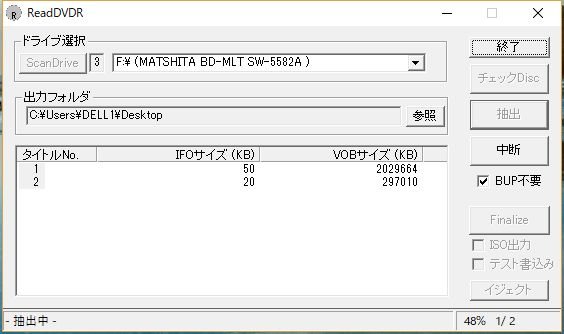
ところが、ディスクの中にはこれでも「ファイナライズできません」と表示されて
どうしても読めないものがありました。
以下、その解決方法です。
利用したソフト
- Windows側
- ReadDVDR
- zubuntu側
- スクリーンショット
- Pinta
- Xfburn
- Handbrake
- FileZilla
Windowsで
- ReadDVDRを起動します。(上の画像のとおり)
- 「出力フォルダー」を決め、タイトルNo.を全部選択し、
「抽出」ボタンを押します。
- 「出力フォルダー」に、IFO, VOB, BUPといったDVDの内容ファイルが出力されます。
- これを適宜の名前のフォルダにまとめます。
- わたしはこれを家庭内サーバーに送りました。
xubuntuで
- 家庭内サーバーからこのDVDデータをxubuntuに取り込みました。
このようになっています。(さっきとは違うディスクです)
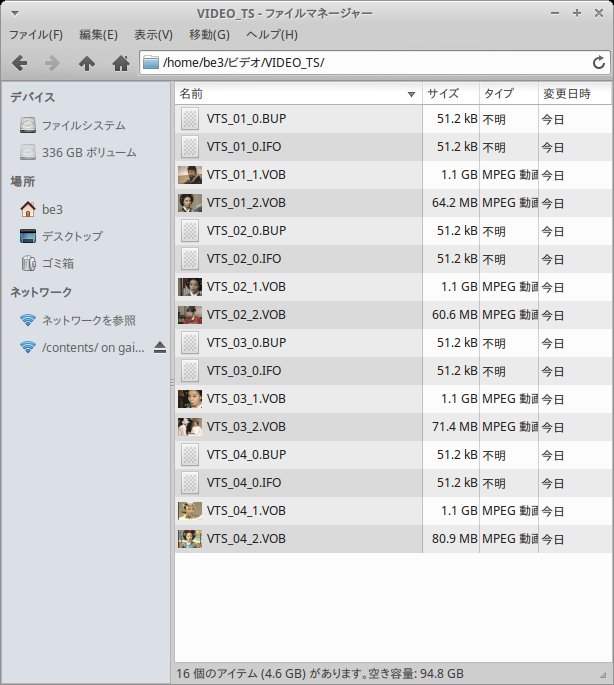
VTS_01_1.VOB と
VTS_01_2.VOB は連続した動画ですが、
これを Handbrake に取り込むと別のファイルとして出力されます。
いろいろためして、結局、
これらのファイルを iso ファイルに焼けば取りこめることがわかりました。
アプリは Xfburn です。
ただし、上の例のファイルを全部isoに焼くと、
4タイトルが全部つながったものとして
出力されました。
そこで1タイトルずつ、isoファイルを作ることにします。
Xfburn を開き、「新規データコンポジション』を押します。
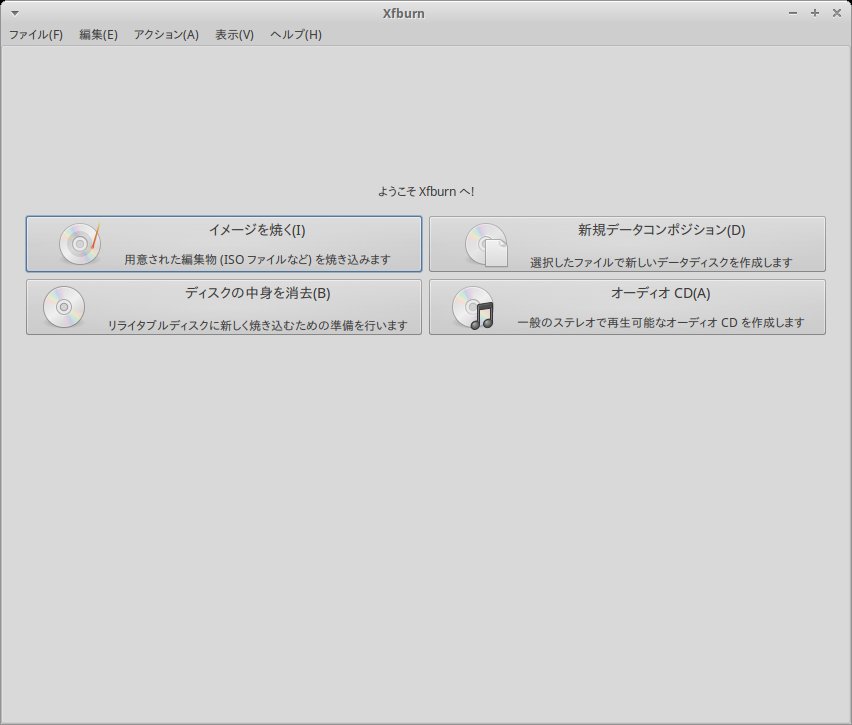
「+」でフォルダを開き、全部のファイルを引っ張ってきます。
そのままで読み込めないときは dev/dvdrw を指定します。
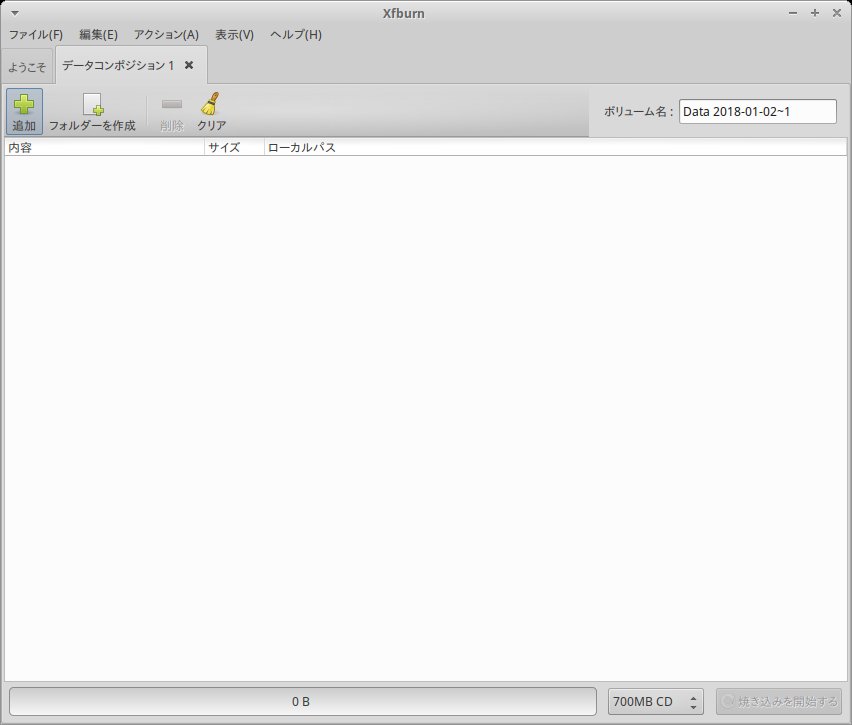
右下の「書き込みを開始する」を押します。
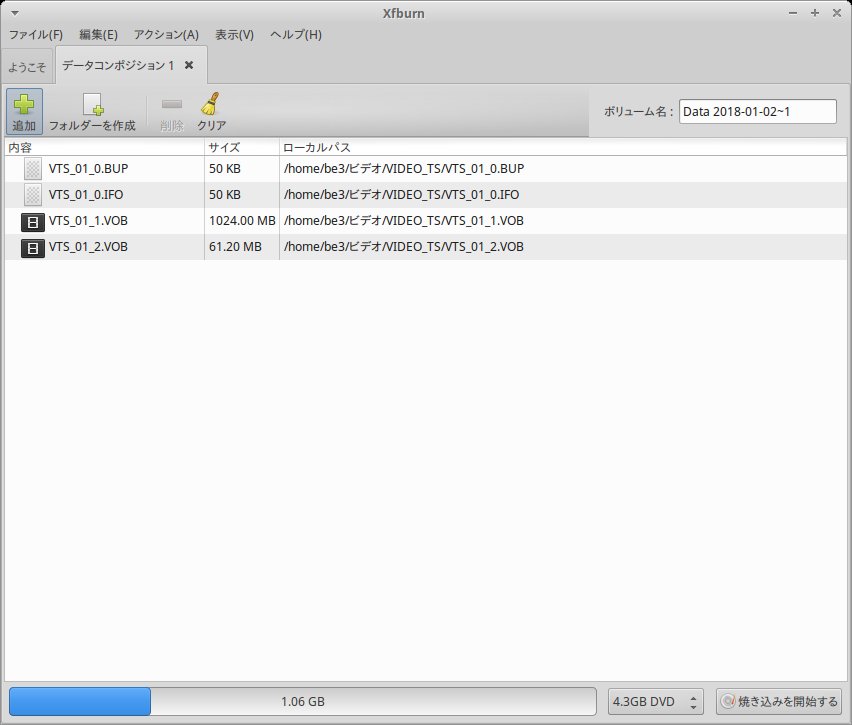
この画面で、「ISO作成のみ」にチェックを入れます。
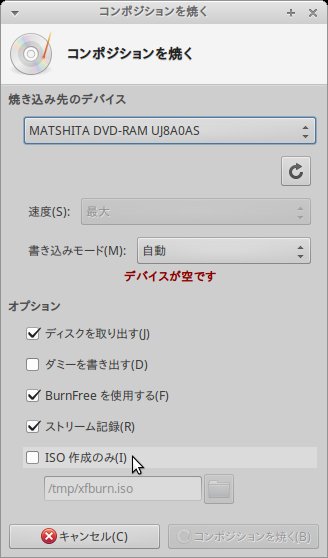
出力する場所とフォルダとファイル名を決め、
右下の「コンポジションを焼く」を押します。
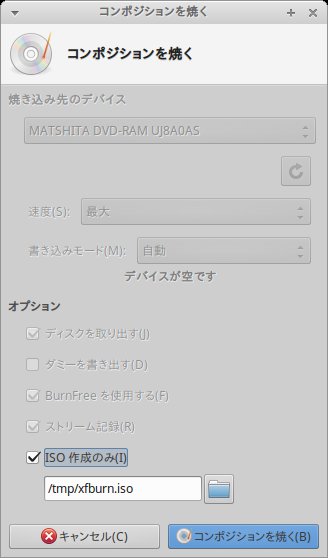
このような書き込み画面が現れます。
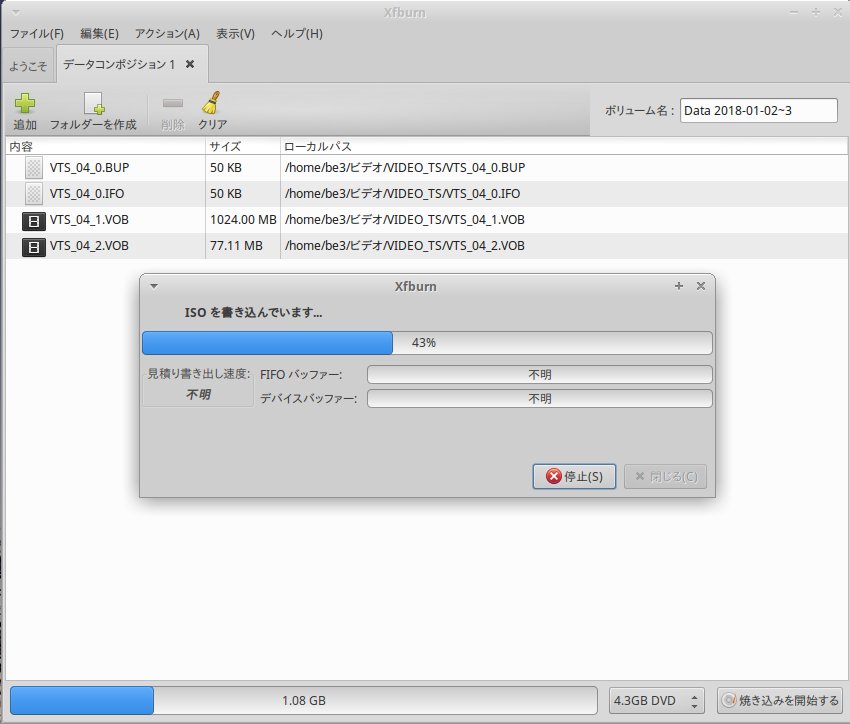
これで iso 作成はおわりです。
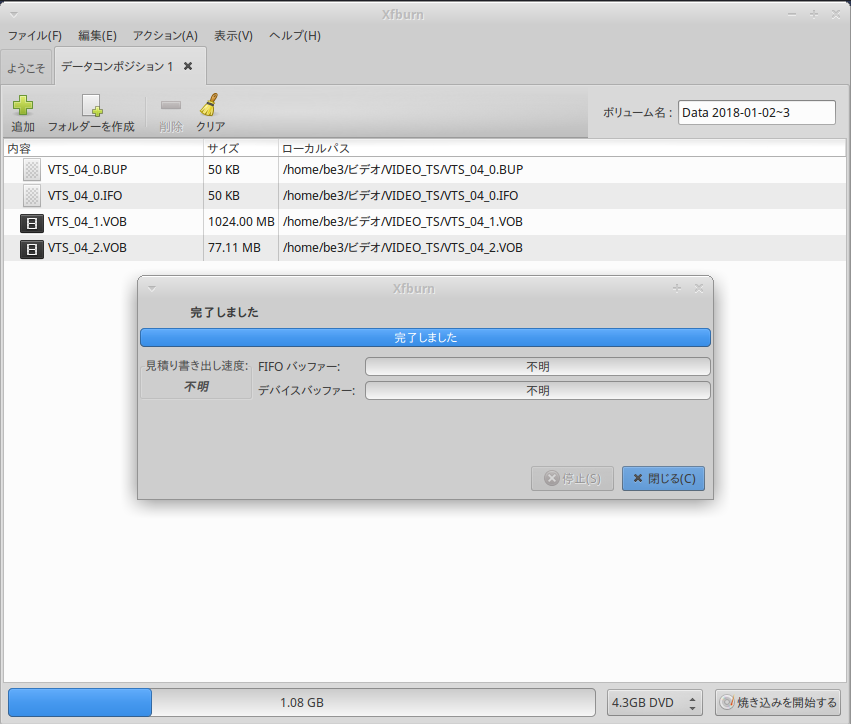
Handbrake にこの iso ファイルの場所を指定して読み込みます。
その1つのタイトルが読み込まれます。
(この画像では3タイトルあります。別画像を利用したため ![[smile]](image/face/smile.png) )
)
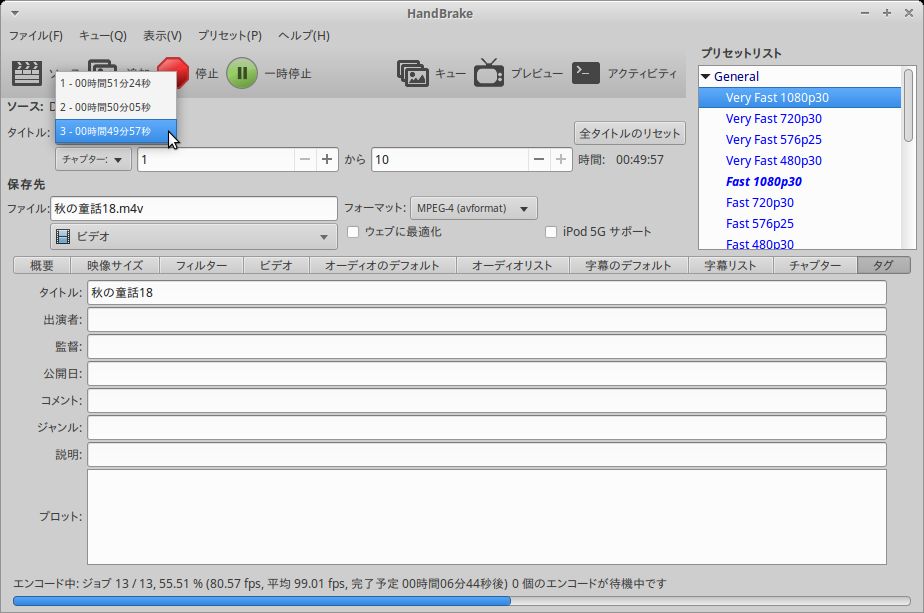
これで、ファイナライズができなかったDVDも
読み取ることができました。
a:2585 t:1 y:1